Roditeljska kontrola na Androidu

- 4084
- 601
- Franklin Skiles Sr.
Danas se tableti i pametni telefoni kod djece pojavljuju u prilično ranoj dobi, a najčešće su to uređaji na Androidu. Nakon toga roditelji su, u pravilu, imali anksioznost u vezi s koliko vremena, za koje dijete koristi ovaj uređaj i želju da ga zaštiti od neželjenih aplikacija, web lokacija, nekontrolirano pomoću telefona i sličnih stvari.
U ovim se uputama - detaljno o mogućnostima roditeljske kontrole na Android telefonima i tabletama oba sustava sustava i uz pomoć aplikacija treće strane u ove svrhe. Ako ne trebate uspostaviti ograničenja, ali samo trebate odrediti mjesto djece, rodbine i prijatelja, koristite službene kontakte s dodatkom iz Googlea. Cm. Također: roditeljski upravljanje Windows 10, roditeljska kontrola za iPhone.
Izgrađene -u funkcijama roditeljske kontrole Android
Nažalost, u vrijeme pisanja članka, sam Android sustav (kao i izgrađen -in aplikacije od Googlea) nije baš bogat istinski traženim funkcijama roditeljske kontrole. Ali nešto se može konfigurirati i bez pribjegavanja aplikacijama trećih strana. UPDATE 2018: Službena primjena roditeljske kontrole od Googlea postala je dostupna, preporučujem vam korištenje: roditeljska kontrola na Android telefonu u Google Family Link (iako, opisane metode, i dalje rade i netko ih može pronaći poželjnijim, postoje i neki dodatni dodatni dodatni Korisna rješenja u ograničenjima rješenja trećih strana Postavljanje funkcija).
NAPOMENA: Položaj funkcija naznačeno je za "čisti" Android. Na nekim uređajima s vlastitim lansiranjem postavke mogu biti na drugim mjestima i odjeljcima (na primjer, u "Dodatno").
Za najmanju - blokiranje u prijavi
Funkcija "Blokiranje u Dodatku" omogućuje vam pokretanje jedne aplikacije na cijelom zaslonu i zabranjivanje prelaska na bilo koju drugu aplikaciju ili "Desktop" Android.
Da biste koristili funkciju, slijedite sljedeće:
- Idite na postavke - Sigurnost - blokiranje u prijavi.
- Uključite opciju (nakon čitanja o njegovoj upotrebi).

- Pokrenite željenu aplikaciju i kliknite gumb "Pregled" (kvadrat), lagano povucite aplikaciju i kliknite na prikazani "PIN".
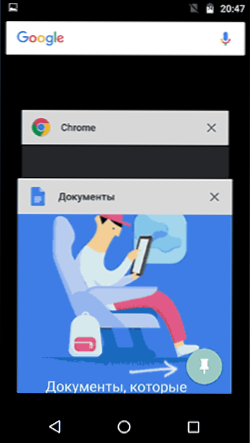
Kao rezultat, upotreba Androida bit će ograničena ovom aplikacijom dok ne isključite zaključavanje: za to pritisnite i držite gumbe "Leđa" i "Pregled".
Roditeljska kontrola na tržištu igranja
Google Play Market omogućuje vam konfiguriranje roditeljske kontrole kako biste ograničili instalaciju i kupnju aplikacija.
- Pritisnite gumb "Izbornik" na tržištu reprodukcije i otvorite postavke.
- Otvorite stavku "roditeljska kontrola" i prebacite je na položaj "VCL", postavite PIN kod.

- Postavite ograničenja za filtriranje igara i aplikacija, filmova i glazbe po dobi.
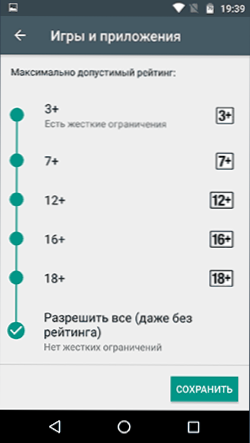
- Da biste zabranili kupnju plaćenih aplikacija bez unosa lozinke Google računa na tržištu Play Postavke, koristite "Autentifikacija prilikom kupovine".
Roditeljska kontrola na YouTubeu
Postavke YouTubea omogućuju vam da djelomično ograničite neprihvatljive videozapise za svoju djecu: U aplikaciji YouTube kliknite gumb Izbornik, odaberite "Postavke" - "Općenito" i uključite stavku "Sigurni način".
Također, Google Play ima zasebnu aplikaciju od Googlea - "YouTube za djecu", gdje je ovaj parametar uključen i ne može se prebaciti natrag.
Korisnici
Android vam omogućuje stvaranje nekoliko korisničkih računa u "Postavke" - "Korisnici".
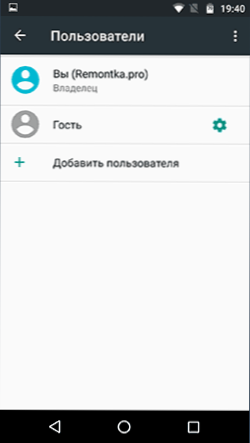
U općem slučaju (s izuzetkom ograničenih profila pristupa koji nisu dostupni tamo gdje ih je malo), neće raditi na uspostavljanju dodatnih ograničenja za drugog korisnika, ali funkcija još uvijek može biti korisna:
- Postavke aplikacija sačuvaju se odvojeno za različite korisnike, t.e. Za korisnika koji je vlasnik ne možete postaviti parametre roditeljskog upravljanja, već ga jednostavno blokirajte lozinkom (vidi. Kako staviti lozinku na android), a dijete dopušta ulaz samo pod drugim korisnikom.
- Podaci o plaćanju, lozinke itd. Također se pohranjuju odvojeno za različite korisnike (t.e. Možete ograničiti kupnju na tržištu igranja jednostavno bez dodavanja podataka o plaćanju u drugom profilu).
Napomena: Kada se koristi nekoliko računa, instalacija, brisanje ili nepovezanost aplikacija ogleda se na svim Android računima.
Ograničeni korisnički profili na Androidu
Već duže vrijeme funkcija stvaranja ograničenog korisničkog profila predstavljena je na Androidu, što vam omogućuje korištenje ugrađenih funkcija roditeljske kontrole (na primjer, zabrana pokretanja aplikacija), ali iz nekog razloga IT nije pronašao svoj razvoj i trenutno je dostupan samo na nekim tabletama (na telefonima - ne).
Opcija je u "Postavke" - "Korisnici" - "Dodaj korisnika/profil" - "Profil s ograničenim pristupom" (ako nema takve opcije, ali stvaranje profila odmah započinje, to znači da funkcija nije podržana na vašem uređaju).
Treće -partnerne aplikacije za roditeljsku kontrolu na androidu
S obzirom na potražnju za funkcijama roditeljske kontrole i činjenicom da Android ima svoj medij nije dovoljan da ih u potpunosti shvati, nije iznenađujuće da na tržištu igranja postoje mnoge aplikacije za roditeljsku kontrolu. Dalje - o dvije takve aplikacije na ruskom i s recenzijama pozitivnih korisnika.
Kaspersky sigurna djeca
Prva od aplikacija možda je najprikladnija za ruskog korisnika - Kaspersky Safe Kids. Besplatna verzija podržava mnoge potrebne funkcije (blokiranje aplikacija, web mjesta, praćenje korištenja telefona ili tableta, ograničenje vremena upotrebe), dio funkcija (određivanje lokacije, praćenje VK aktivnosti i SMS, a neke druge su dostupne za naknadu. Istovremeno, čak i u besplatnoj verziji, roditeljska kontrola Kaspersky Safe Kids pruža prilično široke mogućnosti.
Korištenje aplikacije je sljedeće:
- Instalacija Kaspersky Safe Kids na Android uređaju za dijete s postavkama za dobi i ime djeteta, stvarajući račun roditelja (ili ulaz u njega), pružajući potrebne Android dozvole (dopustite aplikaciji da izvrši kontrolu nad uređajem nad uređajem i zabraniti njegovo brisanje).
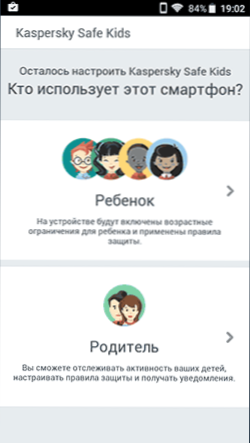
- Instalacija aplikacije na uređaj roditelja (s postavkama za roditelja) ili ulaz na web mjesto Moj.Kaspersky.com/mykids Pratite aktivnosti djece i ugradnju pravila za korištenje aplikacija, Interneta i uređaja.
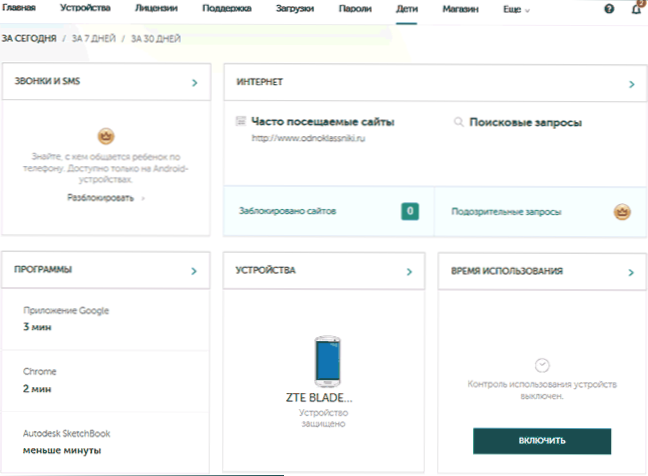
U skladu s dostupnošću veze s Internetom na djetetovom uređaju, promjene u parametrima roditeljskog upravljanja koje roditelj koristi na web mjestu ili u Dodatku na njihovom uređaju, odmah se odražavaju na djetetovu strukturu, omogućujući mu da ga zaštiti od nepoželjnog sadržaja I ne samo.
Nekoliko snimki zaslona s matične konzole u Safe Kids:
- Ograničenje vremena rada
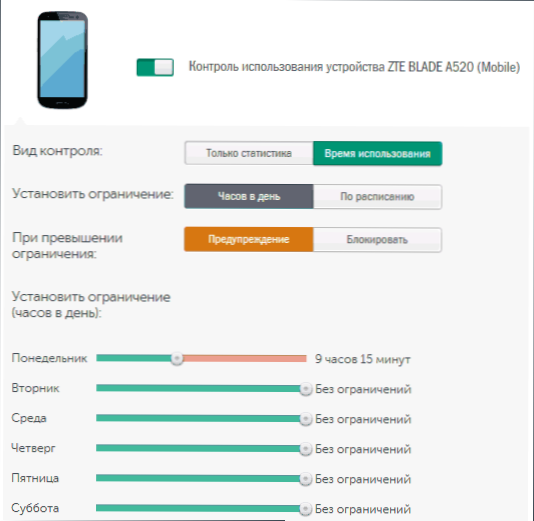
- Ograničavanje vremena rada s aplikacijama
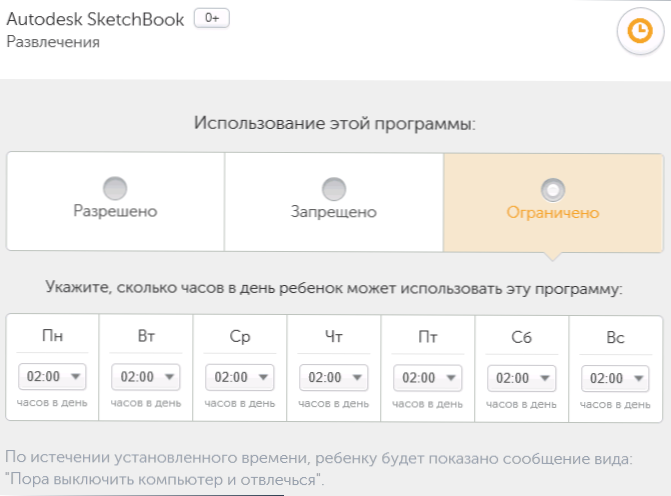
- Zabrana poruke aplikacije na Android uređaju
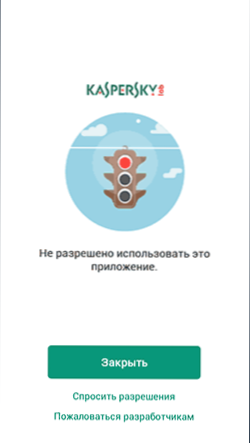
- Ograničenja mjesta
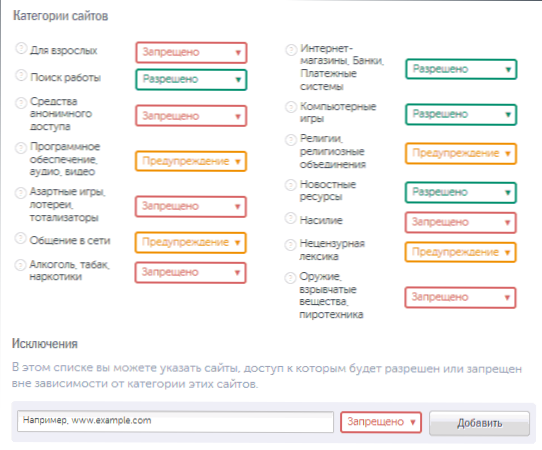
Vrijeme zaslona roditeljske kontrole
Još jedna primjena roditeljske kontrole, koja ima sučelje u ruskim i uglavnom pozitivnim kritikama - vrijeme zaslona.
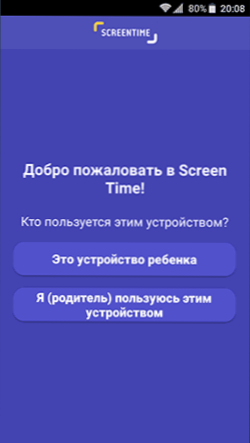
Konfiguracija i upotreba aplikacije događa se na gotovo isti način kao i za Kaspersky Safe Kids, razlika u pristupu funkcijama: Kaspersky ima brojne funkcije dostupne besplatno i u nedogled, u vremenu zaslona - sve su funkcije besplatno dostupne besplatno , nakon čega samo osnovne funkcije ostaju svedene na povijest posjeta web stranicama i pretraživanja na Internetu.
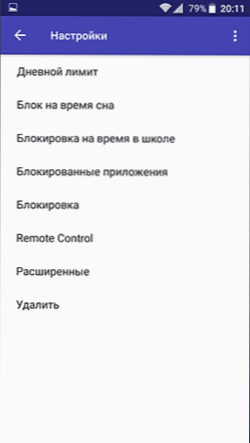
Ipak, ako vam prva opcija nije odgovarala, možete isprobati vrijeme zaslona u roku od dva tjedna.
dodatne informacije
Zaključno - neke dodatne informacije koje mogu biti korisne u kontekstu roditeljske kontrole na Androidu.
- Google razvija vlastitu obiteljsku vezu aplikacije za roditeljsku kontrolu - do sada je dostupan za upotrebu samo pozivnicom i za stanovnike SAD -a.
- Postoje načini za instaliranje lozinke na Android aplikacije (kao i na postavke, internetsku uključivanje itd.
- Možete isključiti i sakriti Android aplikacije (neće pomoći ako dijete razumije sustav).
- Ako je Internet uključen na telefon ili planet, a znate podatke o računu vlasnika uređaja, tada možete odrediti njezinu lokaciju bez trećih usluga, pogledajte. Kako pronaći izgubljeni ili ukradeni Android telefon (radi i samo za kontrolu).
- U dodatnim postavkama Wi-Fi veze možete postaviti svoje DNS adrese. Na primjer, ako koristite poslužitelje predstavljene na DNS.Jundeks.ru U verziji "Obitelj", tada će se mnoge neželjene stranice prestati otvarati u preglednicima.
Ako imate svoja rješenja i ideje o postavljanju Android telefona i tableta za djecu koje možete podijeliti u komentarima, drago mi je što ih pročitam.

